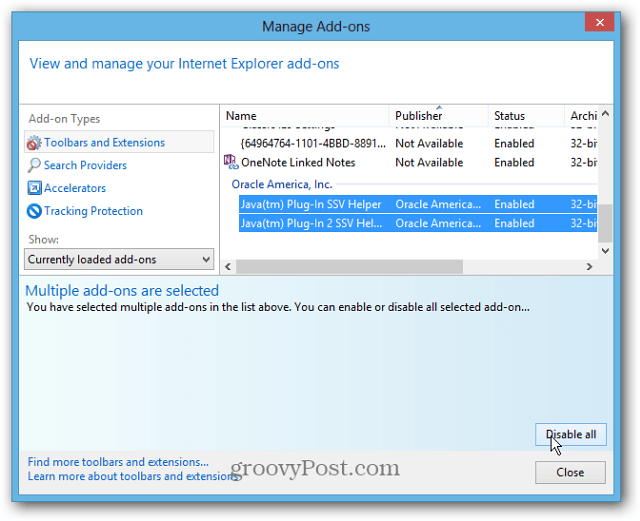Jak odinstalować lub wyłączyć Javę w przeglądarkach internetowych
Bezpieczeństwo Ocechowany Jawa / / March 17, 2020
Ze względu na ilość luk w zabezpieczeniach Java i fakt, że Oracle nie potrafi wystarczająco szybko go załatać, równie dobrze możesz go zabić. Jeśli nie potrzebujesz Java, oto jak się jej pozbyć.
Java z pewnością ma obecnie zły rap z powodu kilku luk w zabezpieczeniach, a Oracle nie wydaje się wystarczająco szybko wydawać łatek. Jeśli nie potrzebujesz Java, równie dobrze możesz ją odinstalować. Jeśli potrzebujesz go do programu komputerowego, oto jak go wyłączyć w przeglądarkach internetowych.
Dlaczego powinienem wyłączyć Javę z mojej przeglądarki?
Na przykład notatki US-CERT (US Computer Emergency Readiness Team) wiele słabych punktów i zaleca wyłączenie go w przeglądarkach.
W zeszłym roku Zero Day Exploit został ogłoszony, co pozwala na podatność twojego systemu na złośliwe oprogramowanie. ZA łatka ręcznej aktualizacji naprawiono problem, ale kolejny nowy exploit został odkryty w styczniu tego roku. W rzeczywistości dopiero niedawno włamał się do komputery pracowników na Facebooku i jabłko
Java próbuje również zainstalować bezwartościowy pasek narzędzi Ask i inne badziewie na twoim komputerze, sam ten fakt jest wystarczającym powodem, aby go zabić.
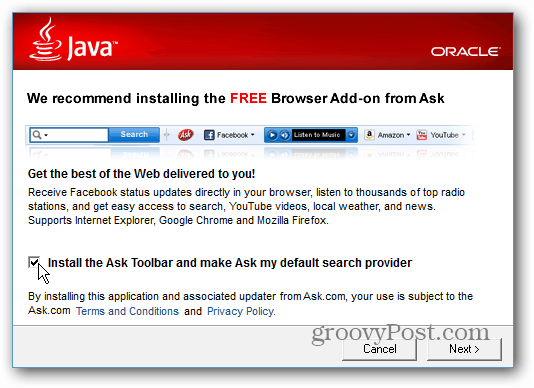
Programy Java
Programy komputerowe działające w Javie niekoniecznie stanowią największy problem - choć są wrażliwe. Najbardziej kłopotliwym aspektem jest Java w przeglądarce internetowej. Jeśli korzystasz z programu komputerowego Java (Minecraft lub Android SDK na przykład), pamiętaj, aby go aktualizować i instalować poprawki bezpieczeństwa. Ale jeśli go nie potrzebujesz, po prostu się go pozbądź.
Aby zachować aktualność, otwórz Panel sterowania Java, wybierz kartę Aktualizacja i przycisk Zaawansowane. Następnie ustaw Automatyczną aktualizację, aby sprawdzała Codziennie.
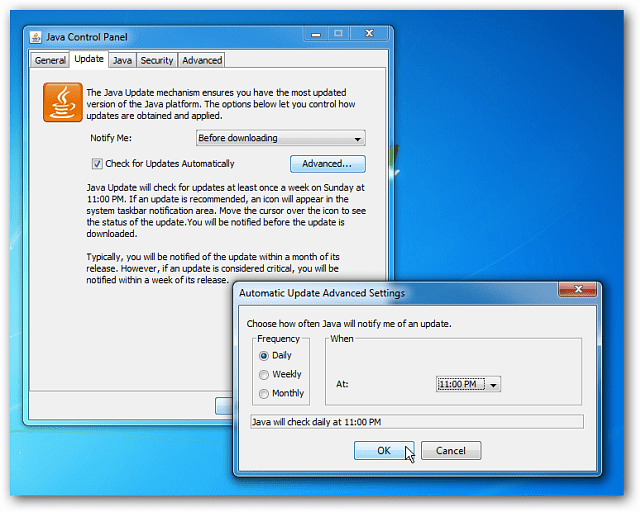
Odinstaluj Javę w systemie Windows
Otwórz Panel sterowania i wybierz Programy i funkcje. Następnie z listy programów przewiń w dół, kliknij prawym przyciskiem myszy Javę i przejdź przez Kreatora deinstalacji.
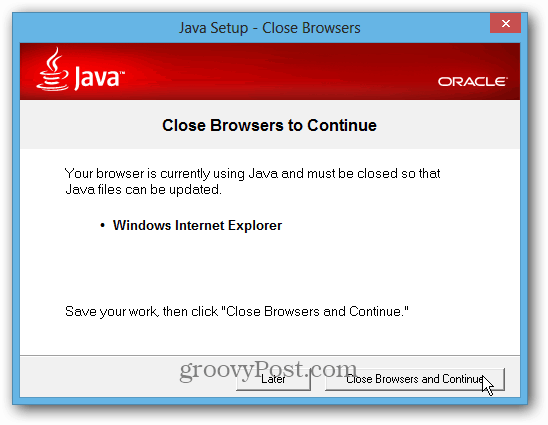
Jeśli chcesz się upewnić, że wszystkie ślady zostały usunięte z plików tymczasowych, rejestru… itd. Sprawdź mój artykuł o tym, jak ja całkowicie odinstaluj oprogramowanie w systemie Windows.
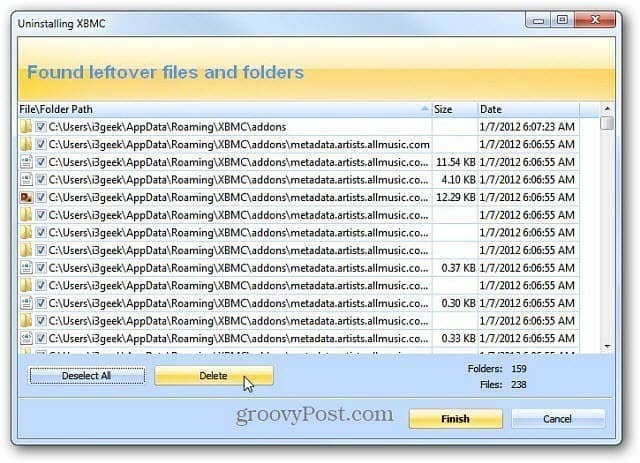
Wyłącz Java w swoich przeglądarkach internetowych
Jeśli masz zainstalowaną Javę dla programu komputerowego, nadal będziesz chciał ją wyłączyć w przeglądarce. Nowym ustawieniem wprowadzonym w Java 7 Update 10 jest możliwość wyłączenia go dla wszystkich przeglądarek, przy jednoczesnym umożliwieniu pracy z programami komputerowymi.
W Panelu sterowania Java kliknij kartę Zabezpieczenia. Następnie odznacz „Włącz zawartość Java w przeglądarce” i kliknij OK. Jest to najprostszy sposób, aby upewnić się, że nie jest włączony we wszystkich zainstalowanych przeglądarkach internetowych.
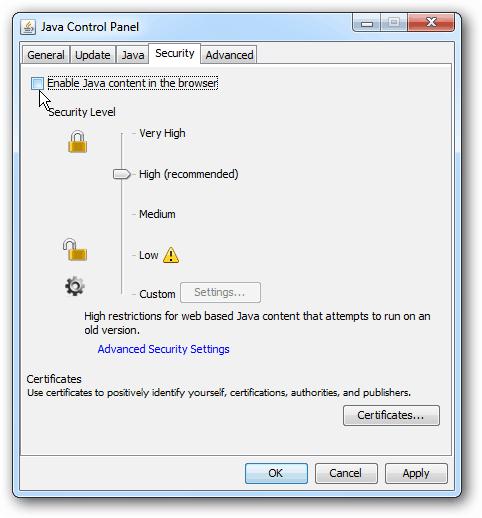
Łatwe jest także wyłączanie Java indywidualnie w głównych przeglądarkach. Oto podsumowanie wyłączania go w Chrome, Firefox, Internet Explorer, Opera i Safari. Po wyłączeniu go w przeglądarce, jeśli istnieje witryna, której potrzebujesz, otrzymasz wiadomość z prośbą o jej pobranie. Jeśli po prostu masz grę na stronie, którą kochasz, która używa Java, po prostu znajdź nową.
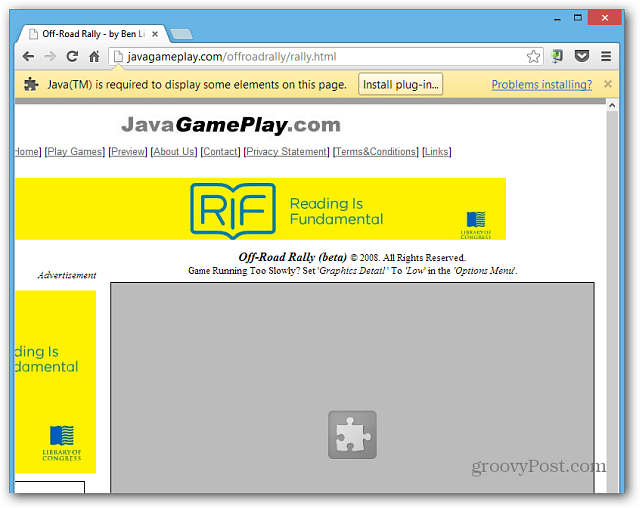
Google Chrome
W Chrome dostęp do niego za pomocą Ustawień jest uciążliwym procesem. Oto najprostszy sposób, aby dostać się dokładnie tam, gdzie musisz:
- Otwórz Google Chrome i rodzaj:chrome: // plugins do paska adresu.
- Przewiń listę w dół, a następnie kliknij Wyłącz. I zamknij kartę.
Pamiętaj też, że jeśli potrzebujesz Javy, możesz znaleźć tutaj krytyczne aktualizacje zabezpieczeń.
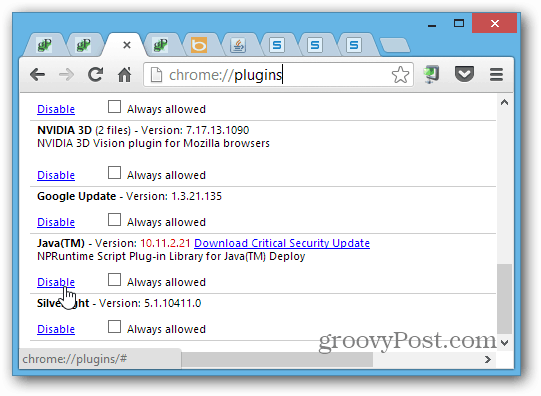
Firefox
Aby wyłączyć Javę w Firefoksie, kliknij przycisk Firefox i wybierz Dodatki. Następnie wybierz Wtyczki i wyłącz oba elementy Java na liście.
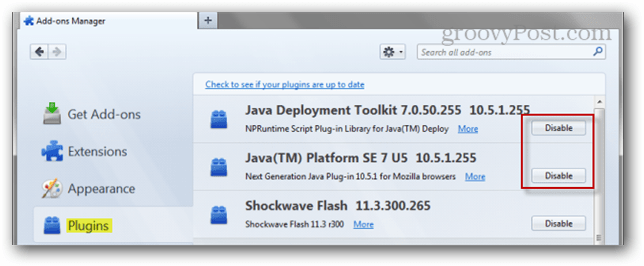
Opera
W operze rodzaj:Opera: wtyczki na pasku adresu i naciśnij Enter.
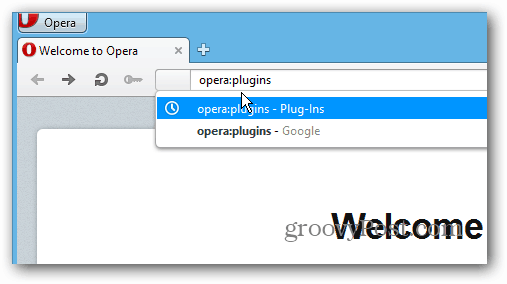
Następnie kliknij opcję Wyłącz obok zarówno Java Deployment Toolkit, jak i Java Platform.

Safari
W przeglądarce Safari kliknij Ustawienia (ikona koła zębatego), a następnie Preferencje.
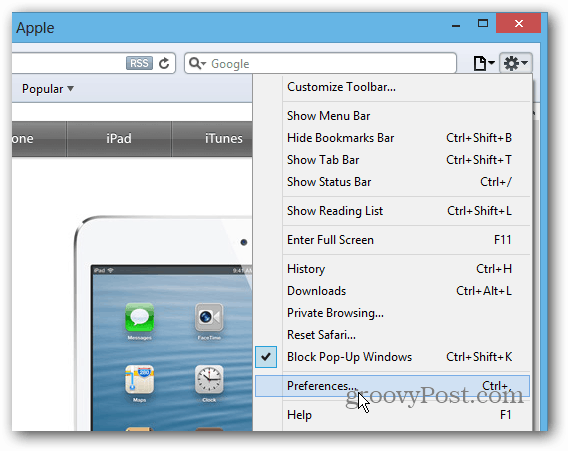
Na następnym ekranie wybierz ikonę Zabezpieczenia i odznacz Włącz Java. Nie odznaczaj jednak JavaScript, który jest bezpieczny i bardzo potrzebny.
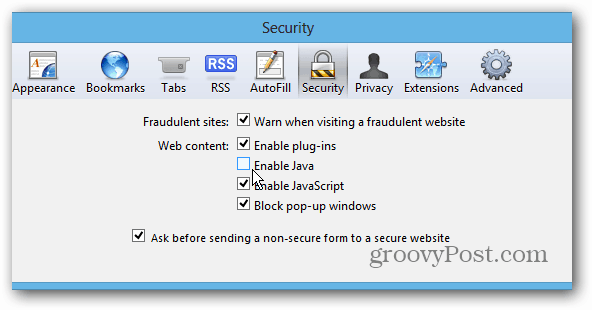
Internet Explorer
Otwórz Internet Explorera i kliknij Ustawienia (ikona koła zębatego) i wybierz Zarządzaj dodatkami.
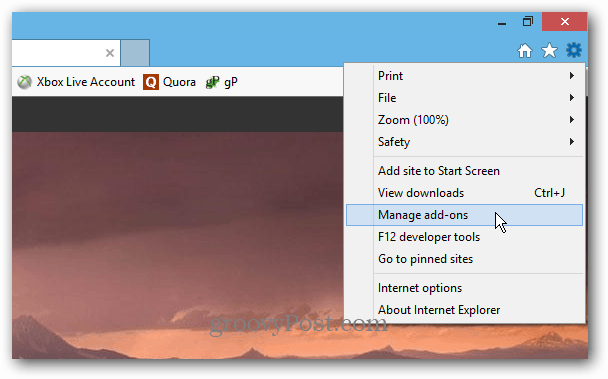
Na następnym ekranie przewiń w dół, kliknij Sun Microsystems, aby podświetlić wszystkie dodatki, i kliknij Wyłącz.